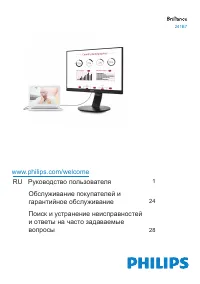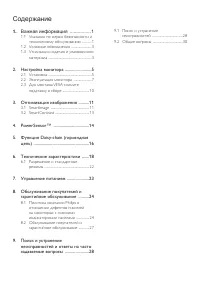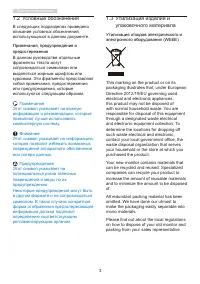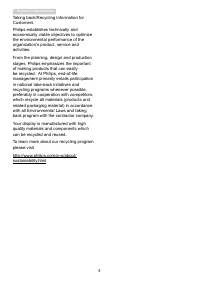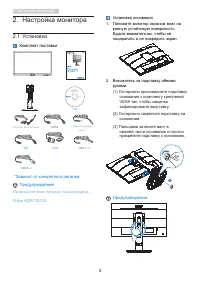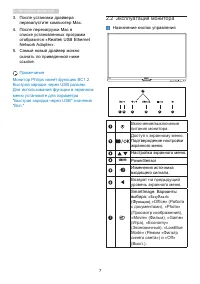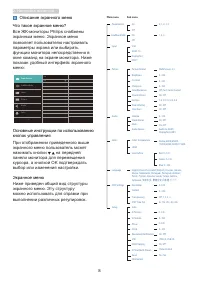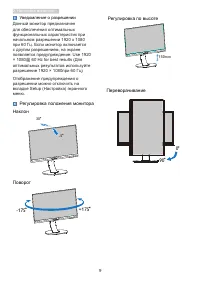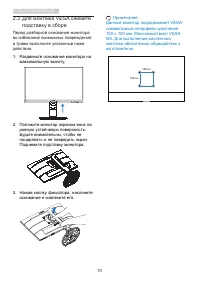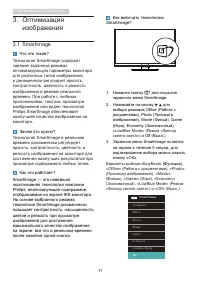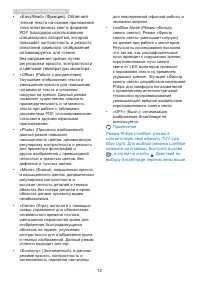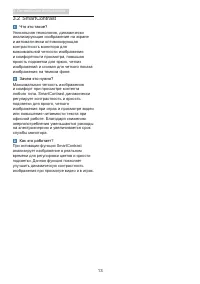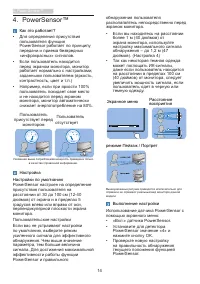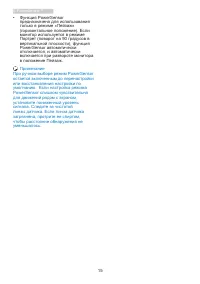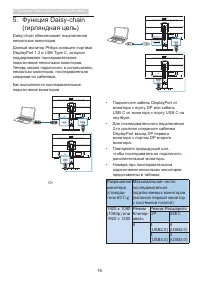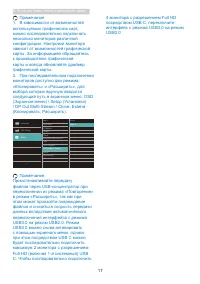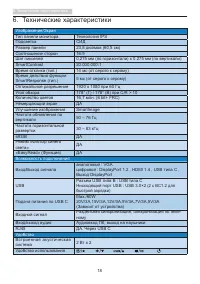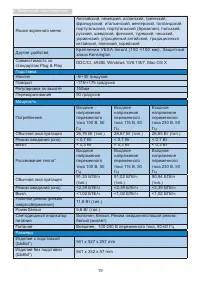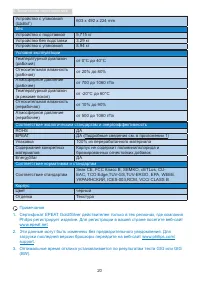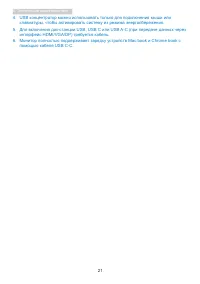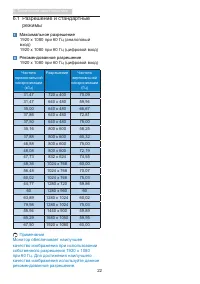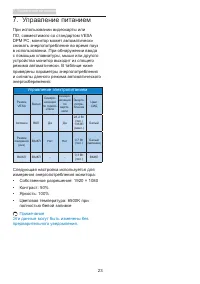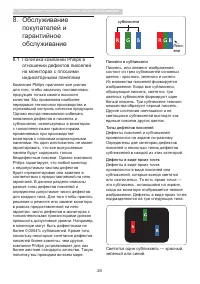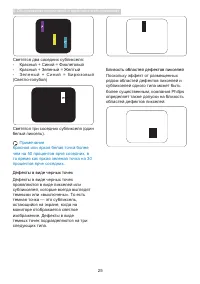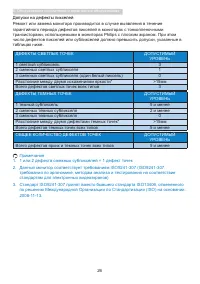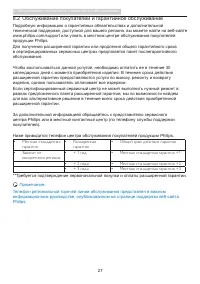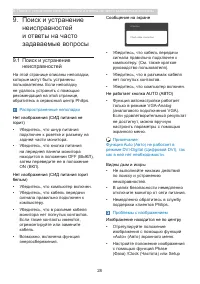Страница 2 - Содержание; Важная информация
Содержание 1. Важная информация ................1 1.1 Указания по мерам безопасности и техническому обслуживанию ������������1 1.2 Условные обозначения ���������������������������3 1.3 Утилизация изделия и упаковочного материала ���������������������������������������������������������3 2. Настройка...
Страница 3 - Указания по мерам; Эксплуатация
1 1. Важная информация 1. Важная информация Данное электронное руководство пользователя предназначено для любых пользователей мониторов Philips. Перед использованием монитора прочтите данное руководство. Руководство содержит важную информацию и примечания относительно эксплуатации монитора.Данная га...
Страница 4 - Предупреждение; Ремонт
2 1. Важная информация Экран можно протирать сухой тканью при выключенном питании. Никогда не используйте органические растворители, например спирт или жидкости, содержащие аммиак, для очистки монитора. • Во избежание поражения электрическим током или неустранимого повреждения монитора, примите меры...
Страница 5 - Условные обозначения; Примечания, предупреждения и; Утилизация изделия и; Утилизация отходов электрического и
3 1. Важная информация 1.2 Условные обозначения В следующих подразделах приведено описание условных обозначений, использующихся в данном документе. Примечания, предупреждения и предостережения В данном руководстве отдельные фрагменты текста могут сопровождаться символами или выделяться жирным шрифто...
Страница 7 - Настройка монитора; Установка; Комплект поставки; Зависит от конкретного региона; основания к комплекту креплений
5 2. Настройка монитора 2. Настройка монитора 2.1 Установка Комплект поставки 241B7 *VGA *Audio AC/DC Adapter *HDMI *DP *USB C-C *USB A-C *CD This product was manufactured and brought to the market by or on behalf of Top Victory Investments Ltd. or one of its affiliates. Top Victory Investments Ltd....
Страница 9 - Примечание; Эксплуатация монитора; Включение/выключение
7 2. Настройка монитора 3. После установки драйвера перезапустите компьютер Mac. 4. После перезагрузки Mac в списке установленных программ отобразится «Realtek USB Ethernet Network Adapter». 5. Самый новый драйвер можно скачать по приведенной ниже ссылке. Примечание Монитор Philips имеет функцию ВС1...
Страница 10 - Описание экранного меню
8 2. Настройка монитора Описание экранного меню Что такое экранное меню? Все ЖК-мониторы Philips снабжены экранным меню. Экранное меню позволяет пользователю настраивать параметры экрана или выбирать функции монитора непосредственно в окне команд на экране монитора. Ниже показан удобный интерфейс эк...
Страница 11 - Уведомление о разрешении; Регулировка положения монитора
9 2. Настройка монитора Уведомление о разрешении Данный монитор предназначен для обеспечения оптимальных функциональных характеристик при начальном разрешении 1920 x 1080 при 60 Гц. Если монитор включается с другим разрешением, на экране появляется предупреждение: Use 1920 × 1080@ 60 Hz for best res...
Страница 12 - Для монтажа VESA снимите; Перед разборкой основания монитора
10 2. Настройка монитора 2.3 Для монтажа VESA снимите подставку в сборе Перед разборкой основания монитора во избежание возможных повреждений и травм выполните указанные ниже действия. 1. Раздвиньте основание монитора на максимальную высоту. 2. Положите монитор экраном вниз на ровную устойчивую пове...
Страница 13 - Оптимизация изображения; изображения; SmartImage; «LowBlue Mode» (Режим «Фильтр; Функция
11 3. Оптимизация изображения 3. Оптимизация изображения 3.1 SmartImage Что это такое? Технология SmartImage содержит заранее заданные режимы, оптимизирующую параметры монитора для различных типов изображения, и динамически регулирует яркость, контрастность, цветность и резкость изображения в режиме...
Страница 14 - Режим Philips LowBlue, режим 2
12 3. Оптимизация изображения • «EasyRead» ( Функция ): Облегчает чтение текста на основе приложений типа электронных книг в формате PDF. Благодаря использованию специального алгоритма, который повышает контрастность и резкость очертаний символов, отображение оптимизируется для чтения без напряжения...
Страница 16 - PowerSensorTM
14 4. PowerSensor™ обнаружения пользователя располагайтесь непосредственно перед экраном монитора.• Если вы находитесь на расстоянии более 1 м (40 дюймов) от экрана монитора, используйте настройку максимального сигнала обнаружения – до 1,2 м (47 дюймов). (Настройка 4) • Так как некоторая темная одеж...
Страница 18 - Or; USB C
16 5. Функция Daisy-chain (гирляндная цепь) 5. Функция Daisy-chain (гирляндная цепь) Daisy-chain обеспечивает подключение нескольких мониторов Данный монитор Philips оснащен портами DisplayPort 1.2 и USB Type C, которые поддерживают последовательное подключение нескольких мониторов. Теперь можно под...
Страница 20 - Технические характеристики
18 6. Технические характеристики 6. Технические характеристики Изображение/Экран Тип панели монитора Технология IPS Подсветка СИД Размер панели 23,8 дюймов (60,5 см) Соотношение сторон 16:9 Шаг пикселей 0,275 мм (по горизонтали) x 0,275 мм (по вертикали) SmartContrast 20.000.000:1 Время отклика (тип...
Страница 21 - Подставка
19 6. Технические характеристики Языки экранного меню Английский, немецкий, испанский, греческий, французский, итальянский, венгерский, голландский, португальский, португальский (Бразилия), польский, русский, шведский, финский, турецкий, чешский, украинский, упрощенный китайский, традиционный китайс...
Страница 22 - Вес
20 6. Технические характеристики Устройство с упаковкой (ШxВxГ) 603 x 492 x 224 mm Вес Устройство с подставкой 5,715 кг Устройство без подставки 3,29 кг Устройство с упаковкой 8,94 кг Условия эксплуатации Температурный диапазон (рабочий) от 0°C до 40°C Относительная влажность (рабочая) от 20% до 80%...
Страница 24 - Разрешение и стандартные; Максимальное разрешение
22 6. Технические характеристики 6.1 Разрешение и стандартные режимы Максимальное разрешение 1920 x 1080 при 60 Гц (аналоговый вход) 1920 x 1080 при 60 Гц (цифровой вход) Рекомендованное разрешение 1920 x 1080 при 60 Гц (цифровой вход) Частота горизонтальной синхронизации (кГц) Разрешение Частота ве...
Страница 25 - Управление питанием; Управление электропитанием
23 7. Управление питанием 7. Управление питанием При использовании видеокарты или ПО, совместимого со стандартом VESA DPM PC, монитор может автоматически снижать энергопотребление во время пауз в использовании. При обнаружении ввода с помощью клавиатуры, мыши или другого устройства монитор выходит и...
Страница 26 - Обслуживание покупателей и гарантийное обслуживание; Обслуживание; Политика компании Philips в; Sub pixels; Пиксели и субпиксели; Светится один субпиксель — красный,; субпиксели
24 8. Обслуживание покупателей и гарантийное обслуживание 8. Обслуживание покупателей и гарантийное обслуживание 8.1 Политика компании Philips в отношении дефектов пикселей на мониторах с плоскими индикаторными панелями Компания Philips прилагает все усилия для того, чтобы заказчику поставлялась про...
Страница 27 - Близость областей дефектов пикселей
25 8. Обслуживание покупателей и гарантийное обслуживание Близость областей дефектов пикселей Поскольку эффект от размещенных рядом областей дефектов пикселей и субпикселей одного типа может быть более существенным, компания Philips определяет также допуски на близость областей дефектов пикселей. Св...
Страница 28 - Допуски на дефекты пикселей
26 8. Обслуживание покупателей и гарантийное обслуживание Допуски на дефекты пикселей Ремонт или замена монитора производится в случае выявления в течение гарантийного периода дефектов пикселей в мониторах с тонкопленочными транзисторами, используемыми в мониторах Philips с плоским экраном. При этом...
Страница 29 - Обслуживание покупателей и гарантийное обслуживание; изделия, однако пользователь оплачивает все издержки.
27 8. Обслуживание покупателей и гарантийное обслуживание 8.2 Обслуживание покупателей и гарантийное обслуживание Подробную информацию о гарантийных обязательствах и дополнительной технической поддержке, доступной для вашего региона, вы можете найти на веб-сайте www.philips.com/support или узнать в ...
Страница 30 - Поиск и устранение; Распространенные неполадки
28 9. Поиск и устранение неисправностей и ответы на часто задаваемые вопросы 9. Поиск и устранение неисправностей и ответы на часто задаваемые вопросы 9.1 Поиск и устранение неисправностей На этой странице описаны неполадки, которые могут быть устранены пользователем. Если неполадку не удалось устра...
Страница 34 - В11: Что такое «выгорание»
32 9. Поиск и устранение неисправностей и ответы на часто задаваемые вопросы мониторами, принтерами, сканерами и т. п.). 3. User Define (Задается пользователем): Пользователь сам настраивает цветопередачу, регулируя уровень красного, зеленого и синего цветов. Примечание Показания измерения цвета объ...